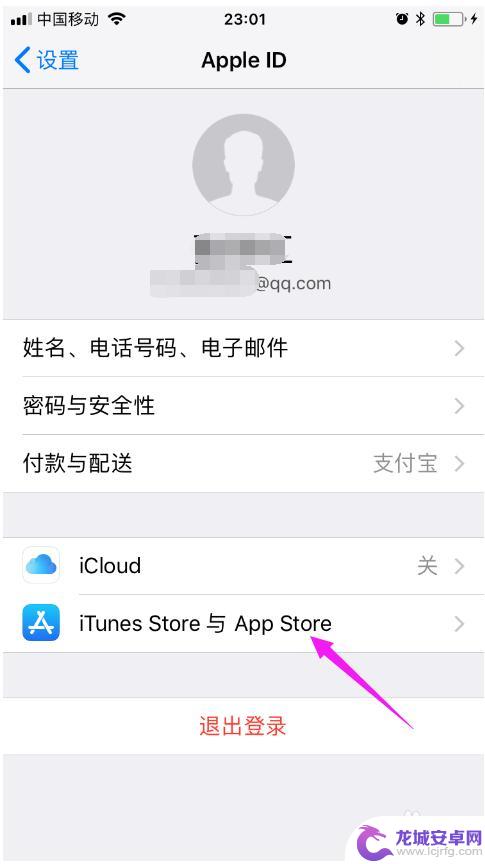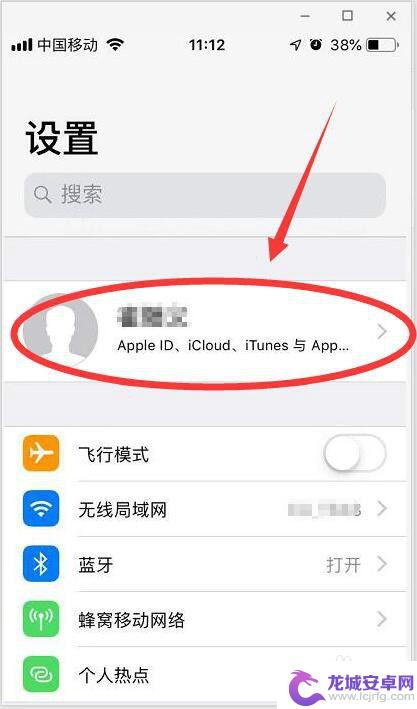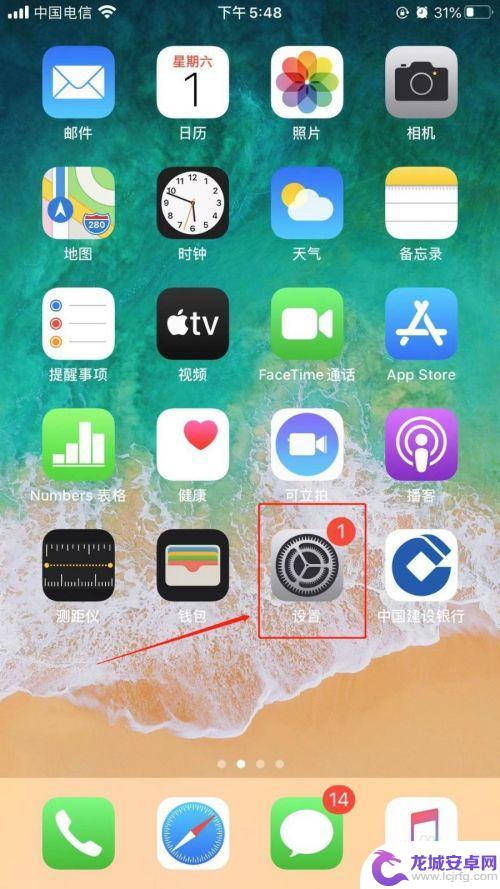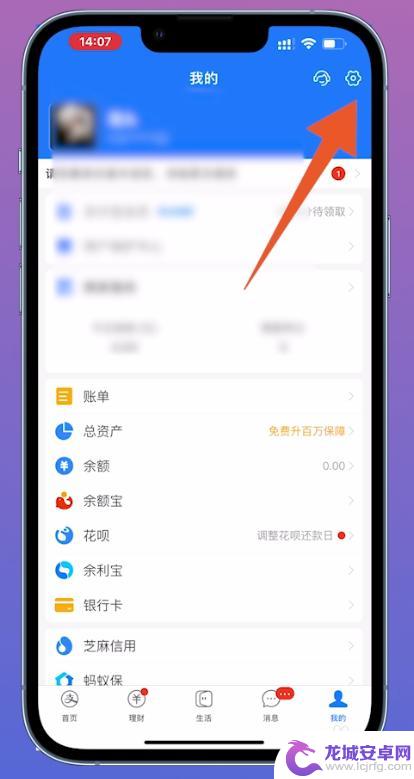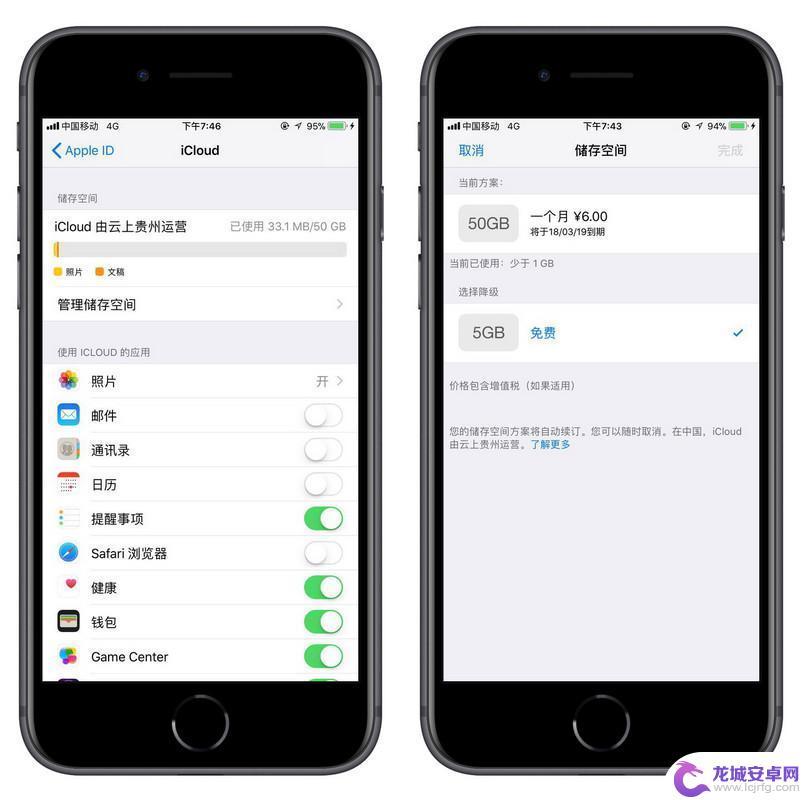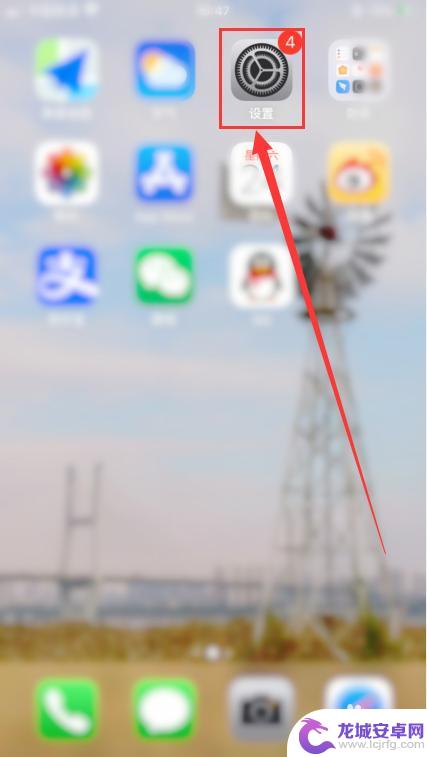苹果手机储存空间怎么取消自动续费 iCloud储存空间自动续费取消步骤
随着苹果手机储存空间的不断扩大,iCloud储存空间成为许多用户备份和存储重要数据的首选,有时候自动续费的功能可能会让用户感到困扰。如果您不再需要自动续费iCloud储存空间,取消这一功能将是个不错的选择。下面将为您介绍取消iCloud储存空间自动续费的简单步骤,让您轻松管理您的手机储存空间。
iCloud储存空间自动续费取消步骤
步骤如下:
1.首先需要解锁手机桌面,之后进入桌面。
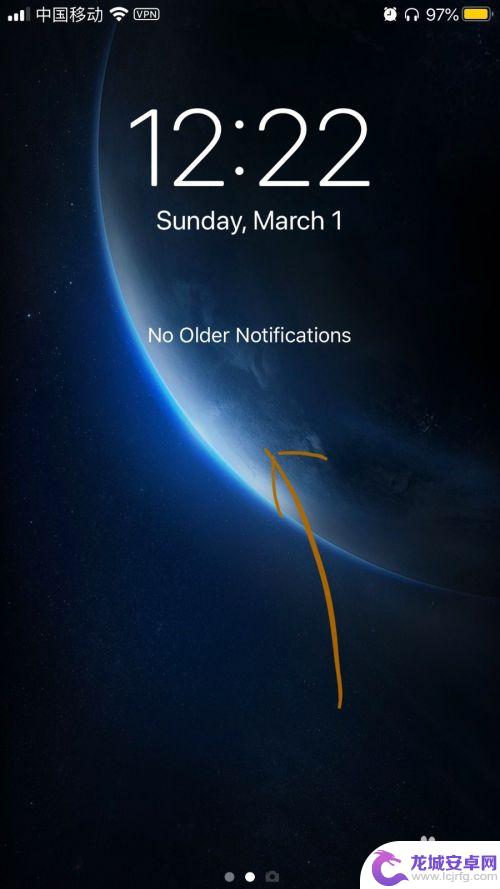
2.选择“设置”按钮,点击该图标进入设置界面。
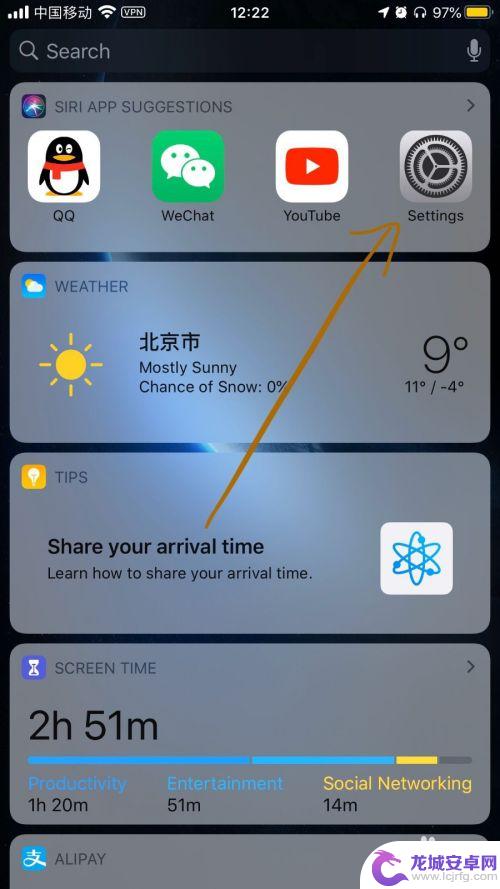
3.在设置页面往下拉,找到“密码与账户”选项。

4.点击进入后,再点击icloud进行设置。
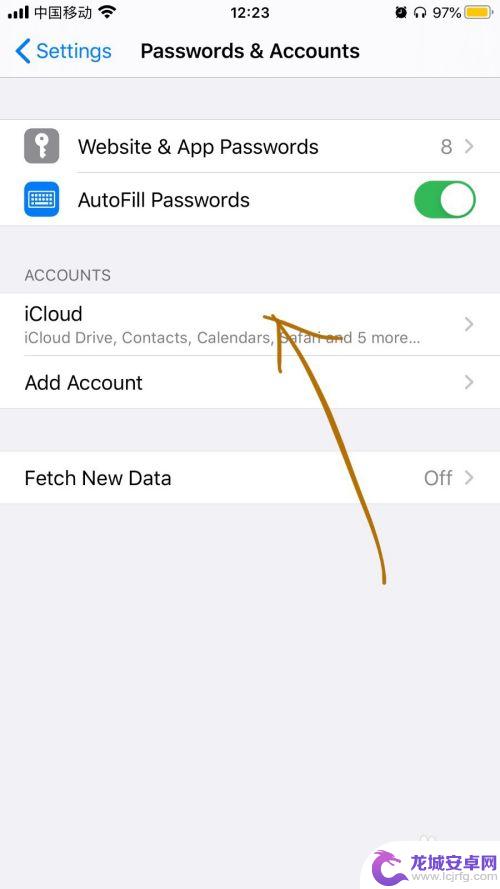
5.在“iCloud”界面点击储存空间进行管理。
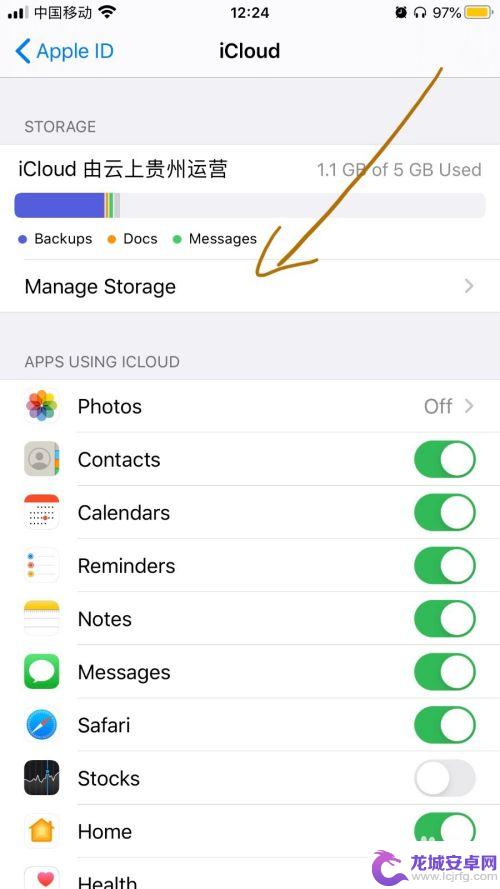
6.点击“购买更多储存空间”(Change Storage Plan)选项。
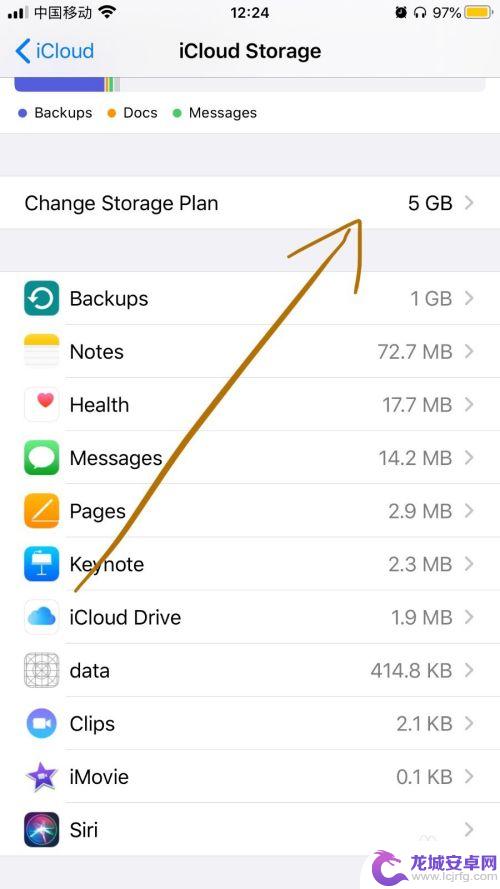
7.点击“5GB 免费”选项即可取消icloud储存空间自动续费。
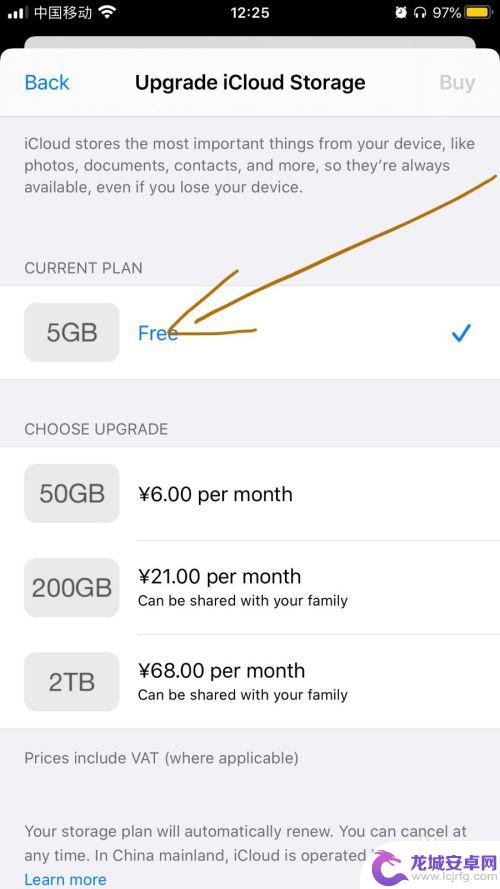
以上就是苹果手机储存空间如何取消自动续费的全部内容,如果您需要,可以按照以上步骤进行操作,希望这对您有所帮助。
相关教程
-
百度网盘苹果手机怎么取消自动续费 iPhone如何取消百度网盘自动续费
在日常生活中,许多人都会选择使用百度网盘来存储和分享文件,有时候我们可能会忘记取消自动续费功能,导致不必要的费用支出。尤其是在使用苹果手机的情况下,取消百度网盘的自动续费可能会...
-
苹果手机怎么去掉续费 苹果自动续费取消步骤
苹果手机自动续费功能给用户带来了便利的同时,也可能让用户在不经意间产生额外的费用,对于不想继续使用自动续费功能的用户来说,及时取消是十分重要的。苹果手机的自动续费取消步骤并不复...
-
苹果手机怎么关闭腾讯自动续费功能 苹果手机取消腾讯自动续费步骤
苹果手机上的腾讯自动续费功能可能会让一些用户感到困扰,但取消这项功能其实并不复杂,只需要按照指定的步骤操作即可轻松取消腾讯自动续费。通过关闭自动续费功能,用户可以有效避免因为忘...
-
苹果手机怎么取消夸克自动续费 夸克会员自动续费取消步骤
苹果手机用户在使用夸克会员服务时,可能会遇到自动续费的情况,有时候我们可能并不需要继续订阅这项服务,或者仅仅是想暂时取消续费。如何在苹果手机上取消夸克会员的自动续费呢?接下来我...
-
苹果手机储存空间降级不了怎么办 如何解决 iCloud 空间无法降级的问题
近日,有不少苹果手机用户反映,他们的手机储存空间无法降级,而且 iCloud 的空间也无法降级,这意味着他们只能为更高昂的费用购买更大的储存空间...
-
iphone查看自动续费 苹果手机自动续费服务怎么取消
苹果手机自动续费服务是为了方便用户,但有时候可能会造成不必要的花费,如果您不希望继续使用某项自动续费服务,可以通过简单的步骤来取消。在iPhone上查看和管理自动续费服务可以帮...
-
如何用语音唤醒苹果6手机 苹果手机语音唤醒功能怎么开启
苹果6手机拥有强大的语音唤醒功能,只需简单的操作就能让手机立即听从您的指令,想要开启这项便利的功能,只需打开设置,点击Siri和搜索,然后将允许Siri在锁定状态下工作选项打开...
-
苹果x手机怎么关掉 苹果手机关机关不掉解决方法
在我们日常生活中,手机已经成为了我们不可或缺的一部分,尤其是苹果X手机,其出色的性能和设计深受用户喜爱。有时候我们可能会遇到一些困扰,比如无法关机的情况。苹果手机关机关不掉的问...
-
如何查看苹果手机详细信息 苹果手机如何查看详细设备信息
苹果手机作为一款备受瞩目的智能手机,拥有许多令人称赞的功能和设计,有时我们可能需要查看更详细的设备信息,以便更好地了解手机的性能和配置。如何查看苹果手机的详细信息呢?通过一些简...
-
手机怎么把图片保存到u盘 手机照片传到U盘教程
在日常生活中,我们经常会遇到手机存储空间不足的问题,尤其是拍摄大量照片后,想要将手机中的照片传输到U盘中保存是一个很好的解决办法。但是许多人可能不清楚如何操作。今天我们就来教大...